Dynex DX-850 Quick Setup Manual
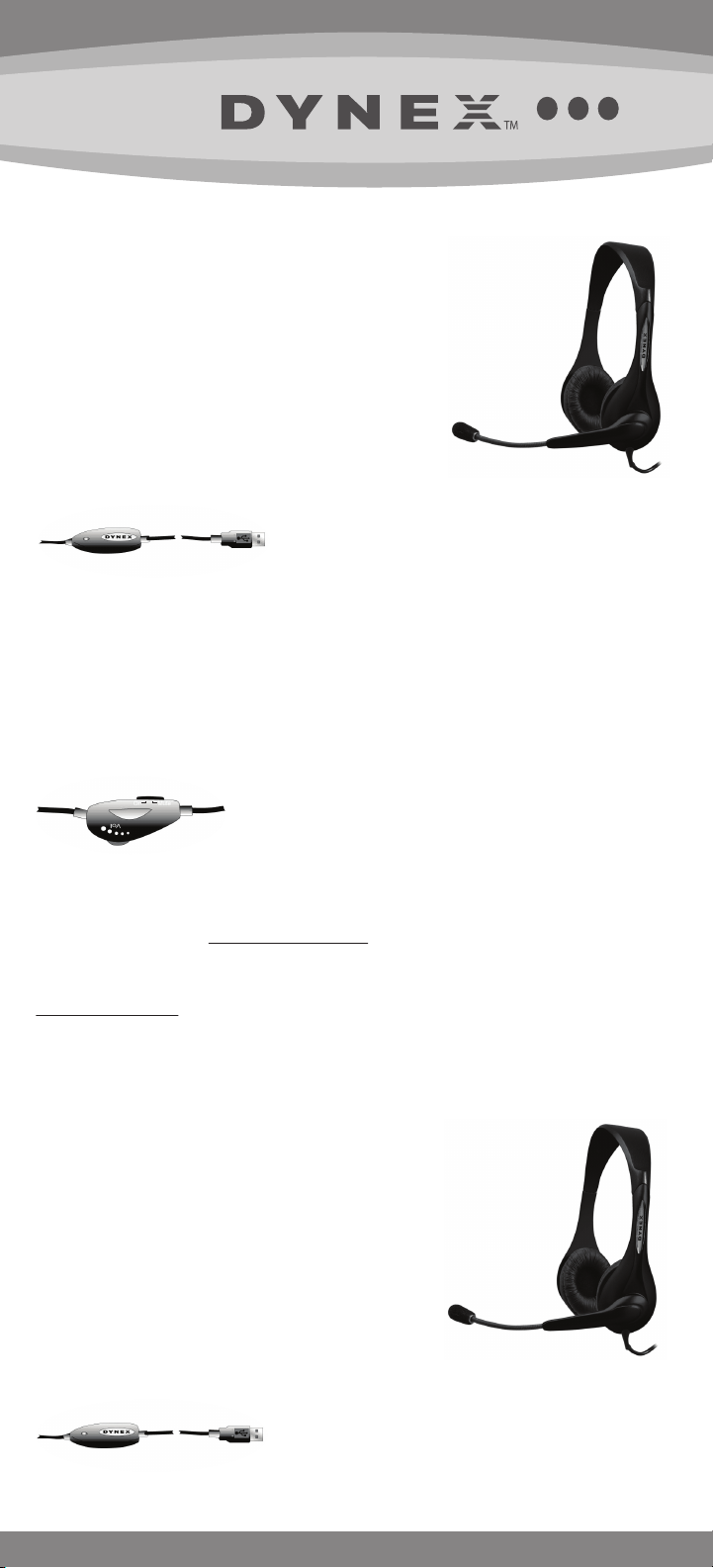
DX-850
USB Stereo Headset with Microphone
Package contents
• USB Stereo Headset with Microphone
• User Guide
• Quick Setup Guide
Installing your headset
Plug the USB connector into an available external
USB port on your computer or laptop. On most
computers, drivers install automatically and your
headset will be ready to use.
Note:
On windows, if you are prompted with the Add New Hardware Wizard, follow the steps to
download and install the driver. This headset is also Mac compatible.
If you can not hear audio on your headset, adjust some or all of the following settings:
• Plug the USB connector into an available USB port.
• Check your computer's volume level.
• Check if your computer's volume is muted.
• Check your operating system's audio input and output settings.
• Check the headset's volume and mute settings.
• Restart computer.
If you can not nd your operating system's audio settings, refer to your computer's manual.
Adjusting the volume:
You can adjust the volume by turning the volume knob on the headset.
On Mute
OR
Your computer may also have volume controls to adjust operating system volume levels.
One-year limited warranty
For complete warranty, visit www.dynexproducts.com.
Contact Dynex:
For customer ser vice call 1-800-305-2204
www.dynexproducts.com
© 2011 BBY Solutions, Inc. All Rights Reserved.
DYNEX is a trademark of BBY Solutions, Inc. Registered in some countries. All other products and brand names are trademarks of their
respective owners.
DX-850
Casque d’écoute stéréo USB avec microphone
Contenu de l’emballage
• Casque d’écoute stéréo USB avec microphone
• Guide de l'utilisateur
• Guide d’installation rapide
Installation du casque d’écoute
Brancher le connecteur USB sur un port USB disponible externe
de l’ordinateur ou de l’ordinateur portatif. Sur la majorité
des ordinateurs, les pilotes s’installent automatiquement
et le casque d’écoute est prêt à être utilisé.
Remarque :
suivre les étapes pour télécharger et installer le pilote. Ce casque d’écoute est également compatible
avec un ordinateur Mac.
Sous Windows, si l’Assistant ajout de nouveau matériel (Add New Hardware Wizard) s’ache,
QUICK SETUP GUIDE • GUIDE D’INSTALLATION RAPIDE
•
GUÍA DE INSTALACIÓN RÁPIDA

Si l’audio ne peut pas être entendu dans le casque d’écoute, vérier et régler les paramètres
ci-après :
• Brancher le connecteur USB sur un port USB disponible.
• Vérier le niveau du volume de l’ordinateur.
• Vérier si le niveau du volume de l’ordinateur est en sourdine.
• Vérier l’entrée audio du système d’exploitation et la conguration de sortie.
• Vérier le volume du casque d’écoute et le réglage de la mise en sourdine.
• Redémarrer l’ordinateur.
Si la conguration audio du système d’exploitation ne peut être localisée, consulter le manuel de
l’ordinateur.
Réglage du volume :
Il est possible de régler le volume en tournant le bouton du volume sur le casque d’écoute.
On Mute
OU
L’ordinateur peut également avoir des boutons de réglage du niveau du volume du système
d’exploitation.
Garantie limitée d’un an
Pour le texte complet de la garantie, allez sur le www.dynexproducts.com.
Pour contacter Dynex :
Pour le service à la clientèle, appelez le 1-800-305-2204
www.dynexproducts.com
© 2011 BBY Solutions, Inc., tous droits réser vés.
DYNEX est une marque de commerce de BBY Solutions Inc., déposée dans certains pays. Tous les autres produits et noms de marques
sont des marques de commerce appartenant à leurs propriétaires respectifs.
DX-850
Auriculares estéreo USB con micrófono
Contenido del paquete
• Auriculares estéreo USB con micrófono
• Guía del usuario
• Guía de instalación rápida
Instalación de sus auriculares
Enchufe el conector USB en un puerto USB externo disponible
de su computadora o laptop. En la mayoría de las computadoras,
los controladores se instalan automáticamente y sus auriculares
están listos para usar.
Nota:
en Windows, si la ventana Add New Hardware Wizard (Asistente para agregar nuevo hardware) se
abre, siga los pasos para descargar e instalar el controlador. Estos auriculares son también compatibles
con computadoras Mac.
Si no puede oír el audio de sus auriculares, ajuste algunos o todos los ajustes siguientes:
• Inserte el conector USB en un puerto USB disponible.
• Verique el nivel del volumen de la computadora.
• Verique si nivel del volumen de la computadora no está silenciado.
• Verique la entrada de audio de su sistema operativo y los ajustes de las salidas.
• Compruebe el nivel de volumen de los auriculares y los ajustes de la función de silenciar.
• Reinicie la computadora.
Si no puede encontrar los ajustes de audio de su sistema operativo, reérase al manual de su
computadora.
Ajuste del volumen:
Se puede ajustar el volumen girando la perilla del volumen en los auriculares.
On Mute
O
Su computadora puede también tener botones de volumen para ajustar los niveles del volumen de su
sistema operativo.
Garantía limitada de un año
Para los detalles sobre la garantía, visite www.dynexproducts.com.
Comuníquese con Dynex:
Para obtener ser vicio al cliente, llame al 1-800-305-2204
www.dynexproducts.com
© 2011 BBY Solutions, Inc., todos los derechos reser vados.
DYNEX es una marca comercial de BBY Solutions Inc., registrada en algunos países. Todos los otros productos y los nombres de marca
son marcas comerciales de sus respectivos dueños.
11-0411
